Sony Xperia Touch : mettre à jour la version logicielle de votre appareil
Vous avez la possibilité de mettre à jour votre mini-projecteur Sony Xperia Touch. Une mise à jour du logiciel améliore la gestion de votre mobile et peut s'avérer utile en cas de dysfonctionnement de votre équipement. La dernière version à jour optimise son utilisation. Voici la marche à suivre.
Avant de commencer
Votre micro-projecteur :
- Doit être connecté à un réseau wifi avant de lancer la mise à jour.
- Doit au moins être chargé à 50%.
- Sera inopérant pendant la phase d'installation de la mise à jour.
Appuyer sur l'icône Applications |
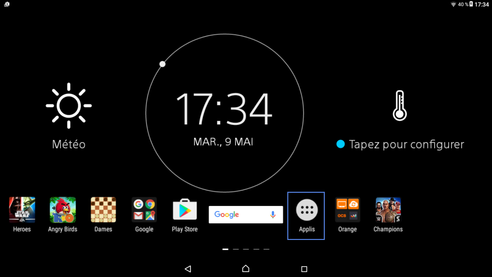 |
Appuyer sur l'icône Réglages |
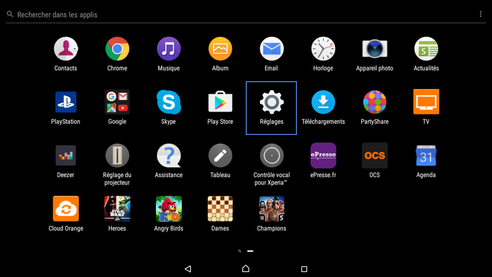 |
Sélectionner A propos de l'appareil |
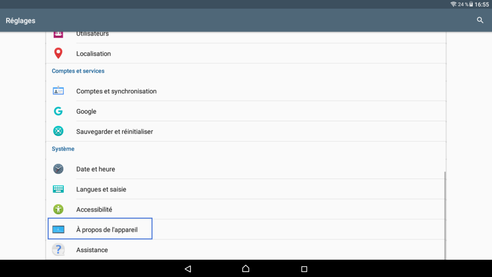 |
Cliquer sur Mise à jour du logiciel |
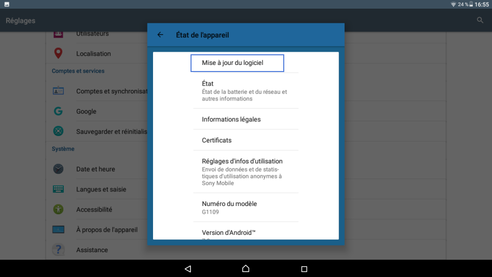 |
Mettre à jour la dernière versionL'onglet Système du Centre de mise à jour apparaît : Le micro-projecteur affiche "Votre appareil est à jour". Votre appareil est à jour. |
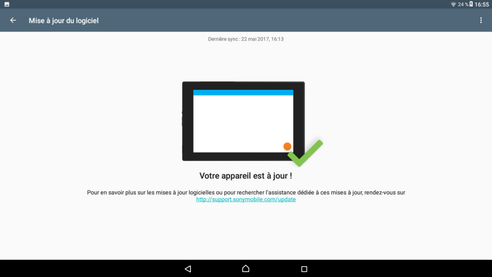 |
Avant de commencer
Connectez-vous au site Sony Mobile pour télécharger le logiciel constructeur.
Votre appareil peut ne pas être pris en charge par le logiciel du constructeur disponible.
Configuration système requise :
- Connexion internet (de préférence à haut débit).
- Navigateur Internet (Internet Explorer, Firefox, Safari, Opéra, Chrome).
- Machine virtuelle Java™ (téléchargeable sur le site Java).
- Intel® Pentium® 4, 2.0 GHz minimum ou processeur AMD équivalent.
- 500 Mo d'espace libre sur le disque dur.
- 512 Mo de RAM.
- 1 port USB 2.0 disponible.
- Microsoft ®Windows XP™(SP3 ou supérieur), Vista (32/64 bits), Windows Seven (32/64 bits), Windows 8 (32/64 bits), Windows 10 (32/64 bits).
Les clients possédant un MAC sous Intel peuvent aussi mettre à jour leur mobile Sony Xperia avec Xperia Update.
Les navigateurs Internet 64 bits ne sont pas supportés.
Seuls les Xperia S, P et U sont compatibles avec Xperia Update.
Ouvrir l'application Xperia Companion |
 |
Brancher votre équipement à votre ordinateur |
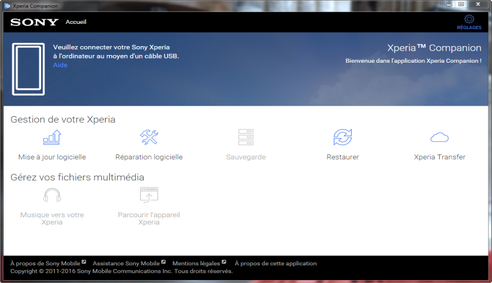 |
Cliquer sur l'onglet Mise à jour logicielleVotre appareil est détecté. Dans notre cas présent, le logiciel vous prévient que le logiciel de votre micro-projecteur à jour mais pour notre exemple, cliquez sur Mise à jour logicielle. |
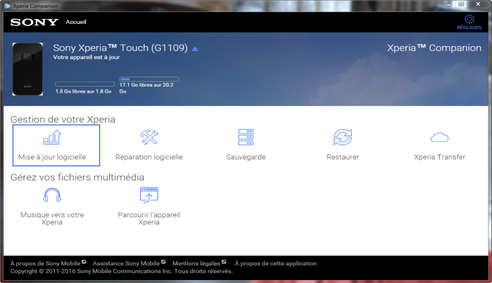 |
Prendre connaissance de la réponseDans notre cas présent, le logiciel est à jour. Dans l'autre cas, vous auriez un bouton Mise à jour qui serait apparu. |
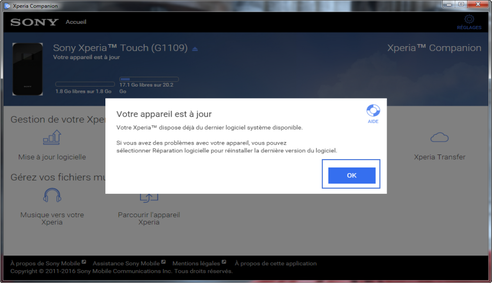 |
Avez-vous trouvé cet article utile ?
Votre avis est traité de façon anonyme, merci de ne pas communiquer de données personnelles (nom, mot de passe, coordonnées bancaires...)
Besoin de contacter le service client ou d'une aide supplémentaire ? Rendez-vous sur "Aide et contact"
Votre avis est traité de façon anonyme, merci de ne pas communiquer de données personnelles (nom, mot de passe, coordonnées bancaires...)
Besoin de contacter le service client ou d'une aide supplémentaire ? Rendez-vous sur "Aide et contact"